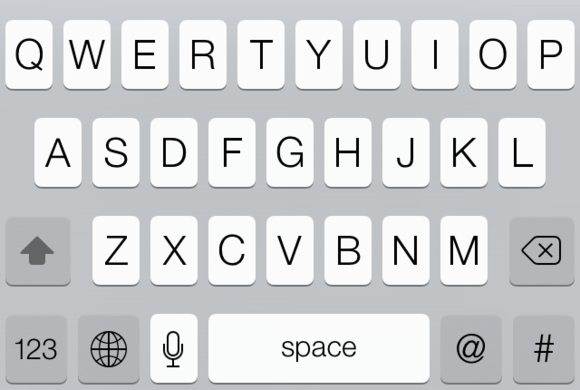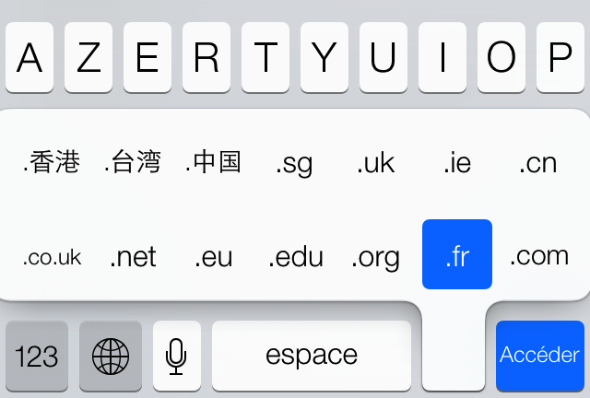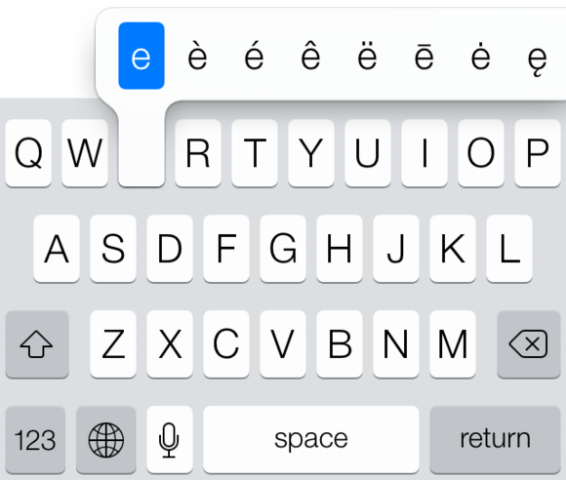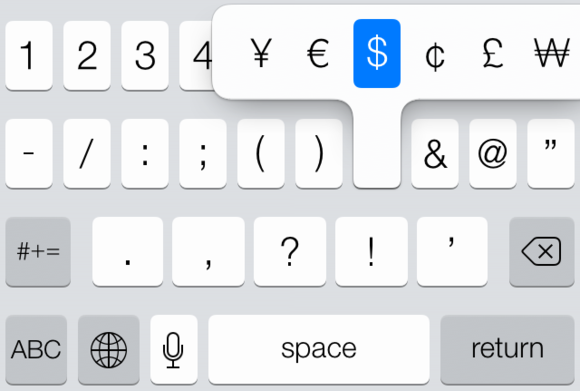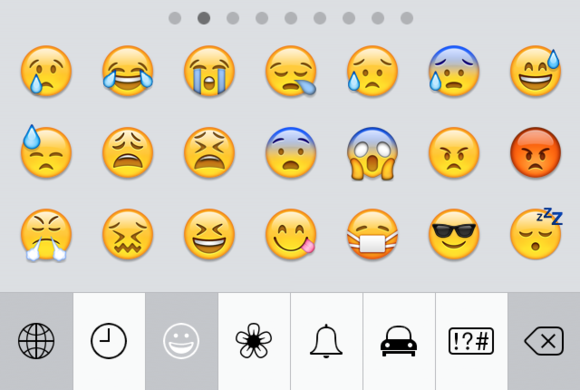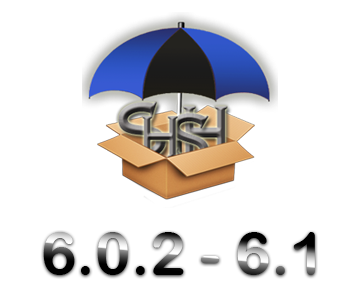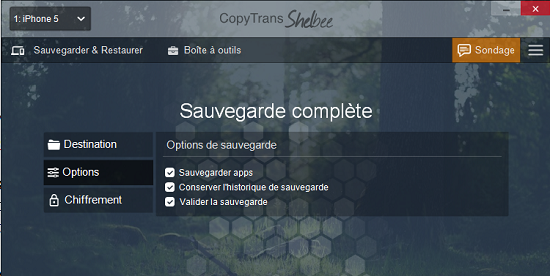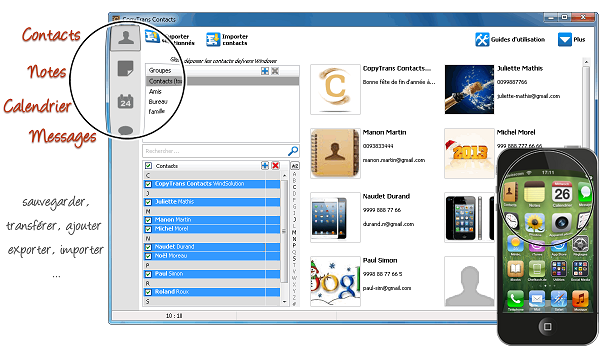Les secrets du clavier iOS 7
iOS 7 apporte beaucoup de changements : de nouvelles icônes, de nouvelles interfaces d’applications et de nouvelles fonctionnalités. Mais vous n’avez peut être pas regardé de près une partie de l’iOS 7 que vous utilisez beaucoup : son clavier.
Le clavier d’iOS 7 affiche des touches différentes selon l’application. Par exemple, lorsque vous utilisez Mail, vous verrez le bouton @ affiché et bien en vue dans la rangée inférieure du clavier, de sorte que vous pouvez facilement taper les adresses email. Avant, vous deviez appuyer sur la touche « 123 » pour y arriver.
Dans l’application Twitter, vous verrez un clavier qui comprend à la fois la touche @ et la touche #.
Bien que le clavier iOS anticipe souvent vos besoins, vous serez probablement surpris de voir quelques boutons manquants. Comme la touche « .com » qui apparaissait, quand vous tapez dans le champ adresse de Safari. Ne vous inquiétez pas, il y a encore un raccourci, vous avez juste besoin de savoir où le trouver.
Tapez et maintenez sur la touche « . », un pop-up apparaît et il faut glisser votre doigt vers .com, .fr, etc.
Ce raccourci n’est pas nouveau, mais il est beaucoup plus utile maintenant.
Vous avez besoin de taper des caractères accentués? Ou des symboles monétaires, comme le £ ou €? Il y a un moyen rapide de le faire.
Pour les caractères accentués, appuyez et maintenez la lettre que vous voulez taper. Vous verrez un pop-up avec un certain nombre de caractères accentués. Il suffit de faire glisser votre doigt sur le caractère souhaité, puis de relâcher.
Pour les symboles monétaires, appuyez et maintenez la touche euro (€) pour voir les devises disponibles.
Pour les ponctuations, par exemple le point d’interrogation. Vous devez appuyer sur la touche « 123 », puis sur la touche point d’interrogation et sur la touche « abc », pour revenir au clavier des lettres.
Voici une façon plus rapide de le faire. Appuyez et maintenez la touche « 123 ». Choisissez la touche point d’interrogation par exemple, et relâchez le bouton « 123 ».
Le clavier permet d’insérer votre symbole et de revenir automatiquement au clavier « abc ».
Pour ajouter des Emoji, allez dans Réglages> Général> Claviers > Clavier. Appuyez sur « Ajouter un clavier » et faire défiler vers le bas jusqu’à ce que vous trouvez Icônes Emoji. Appuyez dessus pour l’ajouter à vos claviers.
Vous verrez alors une touche globe en bas du clavier, comme vous pouvez le voir sur la capture d’écran ci-dessus. Appuyez dessus pour accéder au clavier Emoji.
La frappe sur un clavier iOS est beaucoup plus facile, quand vous connaissez ces simples astuces iOS 7.